Google skjöl: Hvernig á að búa til efnisyfirlit

Lærðu hvernig á að búa til efnisyfirlit í Google skjölum á auðveldan hátt.
Ef þú ert með Slack í gangi á tölvunni þinni og færð skilaboð færðu tilkynningu um það. Ef þú ert fjarri tölvunni þinni þegar þú færð skilaboð gætirðu hins vegar misst af tilkynningunni þar sem þú ert ekki til staðar til að sjá hana. Með hjálpsemi setur Slack tilkynningamerki við hlið rása sem hafa ólesin skilaboð svo þú getir séð þau þegar þú kemur aftur í tölvuna þína.
Ef þú hefur skráð þig inn á Slack með sama reikningi á snjallsímanum þínum geturðu stillt Slack til að senda tilkynningar þínar í símann þinn þegar tölvan þín er aðgerðalaus. Þú getur líka stillt Slack þannig að þú sendir þér reglulega tölvupóst fyrir ósvöruð ummæli og bein skilaboð þegar þú ert fjarri tölvunni þinni. Þessir valkostir gera kleift að senda tilkynningar þínar í tæki sem þú gætir verið með á meðan þú ert fjarri tölvunni þinni, sem gerir þér kleift að sjá hugsanlega brýn skilaboð fyrr en þegar þú kemur aftur í tölvuna þína.
Ef þú vilt stilla hvernig tilkynningar þínar eru meðhöndlaðar þegar þú ert fjarri tölvunni þinni þarftu að stilla kjörstillingarnar þínar. Til að gera það, smelltu á prófílmyndina þína efst í hægra horninu og smelltu síðan á „Preferences“.
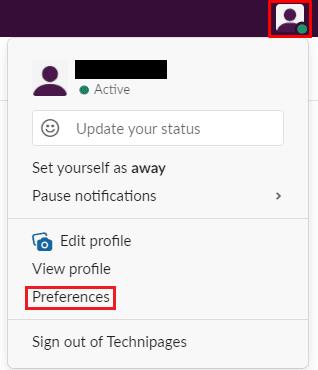
Smelltu á prófílmyndina þína efst í hægra horninu og smelltu síðan á „Preferences“.
Þegar þú ert kominn í kjörstillingar þínar skaltu skruna niður neðst á sjálfgefna „Tilkynningar“ flipanum að hlutanum „Þegar ég er ekki virk á skjáborðinu“. Í fellivalmyndinni sem merktur er „Senda tilkynningar í fartækin mín“ skaltu velja hversu lengi þú þarft að vera óvirkur áður en Slack byrjar að senda tilkynningar í símann þinn. Þú getur líka valið „strax, jafnvel þótt ég sé virkur“, sem mun alltaf senda allar tilkynningar til bæði símans og skjáborðsbiðlarans.
Ef þú vilt fá reglulegar tölvupósttilkynningar um minnst og bein skilaboð merktu við gátreitinn merktan „Sendu mér tölvupósttilkynningar fyrir minnst og bein skilaboð“, smelltu síðan á viðeigandi útvarpshnappa til að velja hvort þú vilt fá tölvupóst á fimmtán mínútna fresti eða á klukkutíma fresti.
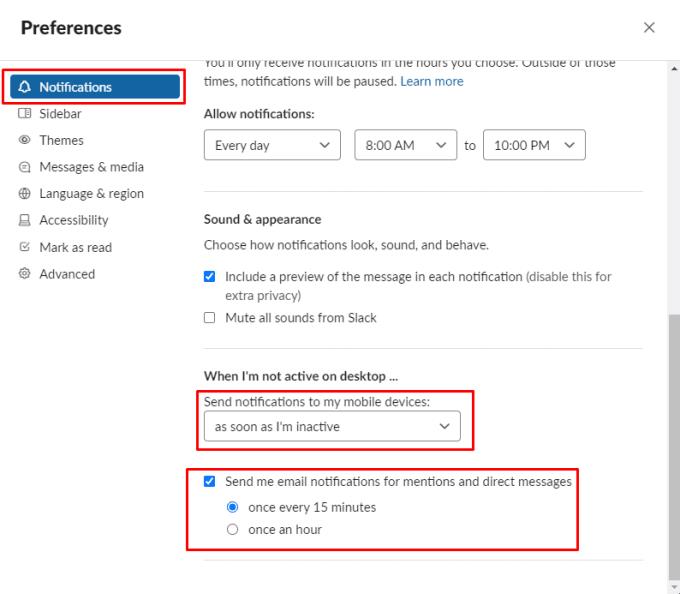
Stilltu hvenær þú vilt að tilkynningar verði sendar til þín og hvort þú vilt að tilkynningar séu sendar með tölvupósti líka.
Lærðu hvernig á að búa til efnisyfirlit í Google skjölum á auðveldan hátt.
AR Zone er innbyggt app sem er fáanlegt í nýjustu Samsung símunum. Lærðu meira um AR eiginleika, hvernig á að nota appið og hvernig á að fjarlægja það.
Við sýnum þér nákvæmar skref um hvernig á að breyta Facebook lykilorðinu þínu.
Chrome, sjálfgefið, sýnir þér ekki alla vefslóðina. Þér er kannski sama um þessi smáatriði, en ef þú þarft af einhverjum ástæðum að birta alla vefslóðina, nákvæmar leiðbeiningar um hvernig á að láta Google Chrome birta alla vefslóðina á veffangastikunni.
Reddit breytti hönnun sinni enn og aftur í janúar 2024. Endurhönnunin er hægt að sjá af notendum skjáborðsvafra og þrengir að aðalstraumnum á sama tíma og tenglar eru til staðar.
Að slá uppáhalds tilvitnunina þína úr bókinni þinni á Facebook er tímafrekt og fullt af villum. Lærðu hvernig á að nota Google Lens til að afrita texta úr bókum yfir í tækin þín.
Áminningar hafa alltaf verið aðal hápunktur Google Home. Þeir gera líf okkar örugglega auðveldara. Við skulum fara í stutta skoðunarferð um hvernig á að búa til áminningar á Google Home svo að þú missir aldrei af því að sinna mikilvægum erindum.
Stundum, þegar þú ert að vinna í Chrome, geturðu ekki fengið aðgang að ákveðnum vefsíðum og færð upp villuna „Laga DNS vistfang netþjóns fannst ekki í Chrome“. Hér er hvernig þú getur leyst málið.
Hvernig á að breyta lykilorðinu þínu á Netflix streymisvídeóþjónustunni með því að nota valinn vafra eða Android app.
Ef þú vilt losna við endurheimta síður skilaboðin á Microsoft Edge skaltu einfaldlega loka vafranum eða ýta á Escape takkann.






